Hostwinds Tutoriales
Resultados de búsqueda para:
Tabla de contenido
cPanel: Agregar correo electrónico a iPhone
Etiquetas: cPanel
Pasos para agregar su cPanel Webmail a su iPhone
Paso 1: Localice la configuración en su iPhone
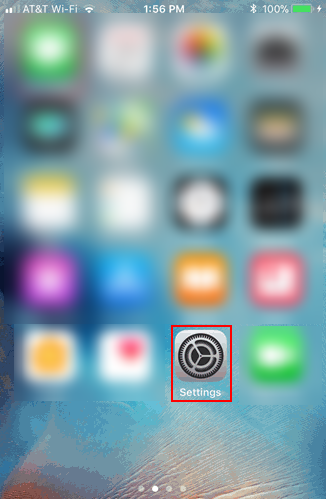
Paso 2: Buscar y seleccionar cuentas y contraseñas.
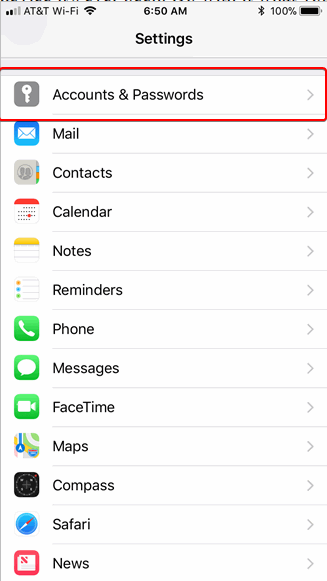
Es posible que algunas versiones de iPhone no tengan cuenta y contraseñas como una opción en Configuración.Si su versión no lo hace, intente ubicar "correo, contactos, calendarios" en su lugar.Cualquiera de las opciones debe llevarlo al siguiente paso.
Paso 3: Seleccione Agregar cuenta
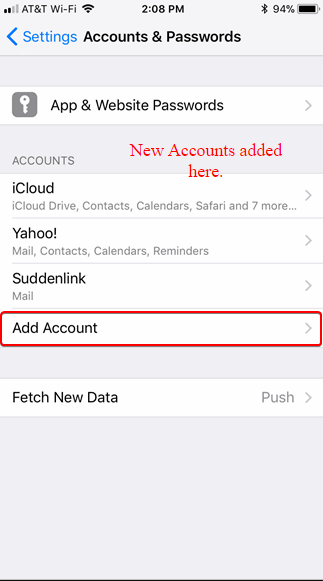
Paso 4: Seleccione Otro de las opciones disponibles
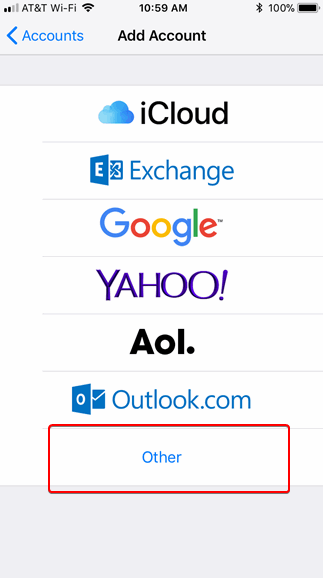
Paso 5: Seleccione Agregar cuenta de correo
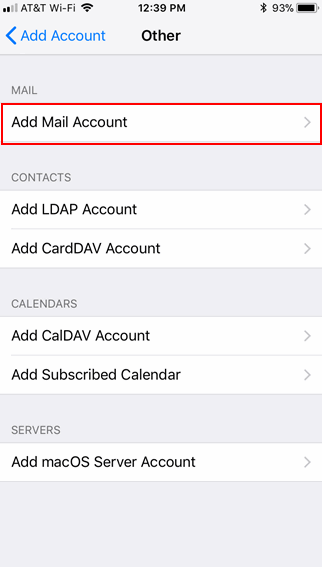
Paso 6: Escriba su nombre, correo electrónico de dominio, contraseña y descripción (opcional). Esta información será su correo electrónico y contraseña de Webmail que creó en cPanel> Cuentas de correo electrónico. Seleccione Siguiente cuando termine.
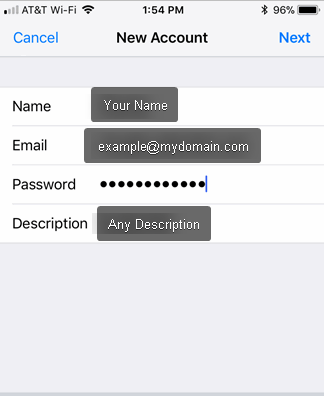
Ver ¿Cómo agrego cuentas de correo electrónico en cPanel? Si actualmente no tiene un correo electrónico en su CPanel creado.
Paso 7: Asegúrese de que IMAP esté seleccionado y proceda a completar la información requerida. Servidor de correo entrante y Servidor de correo saliente Debe tener su nombre de host (normalmente este es mail.domainname.com), nombre de usuario (normalmente su dirección de correo, pero se puede encontrar en CPanel> Cuentas de correo electrónico> Cliente de correo de configuración) y contraseña (la contraseña de lail web que configuró al crear su Email). Seleccione Siguiente cuando haya terminado.
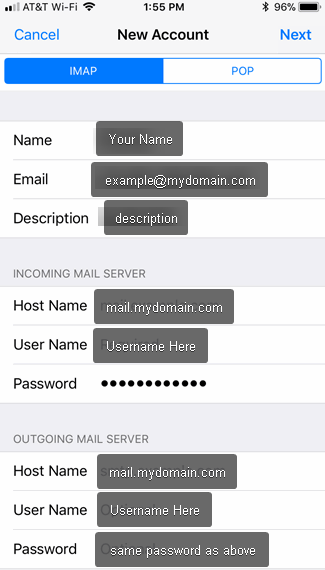
Nota: Si su dispositivo falla en este punto, asegúrese de tener conectividad a Internet, y la información es 100% correcta. Cualquier información incorrecta durante el proceso de configuración fallará.
Paso 8: Si la verificación se realiza correctamente después del paso 7, debería ver la siguiente pantalla a continuación. Asegúrese de que Notes esté desactivado y haga clic en Guardar.
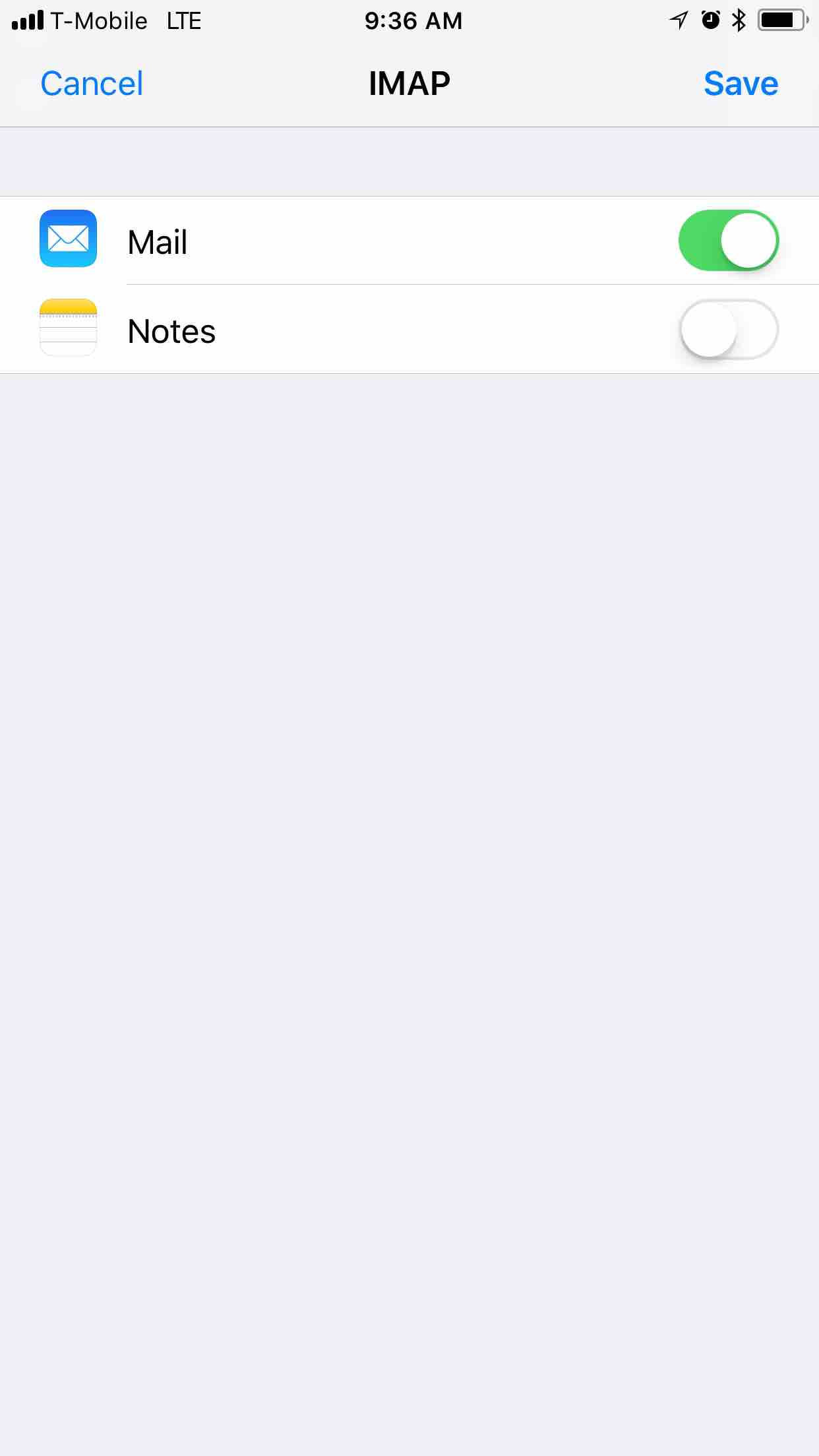
Su Webmail ahora debería estar correctamente configurado y agregado a su iPhone Mail.
Nota: Espere retrasos más largos en la recepción del correo si tiene múltiples dispositivos configurados para usar su servicio de correo web.
¿Cómo elimino mi Webmail de mi iPhone?
Navega a la aplicación de configuración de tu iPhone. Busque y seleccione Cuentas y contraseña en la lista de opciones. Seleccione su cuenta de Webmail ahora.
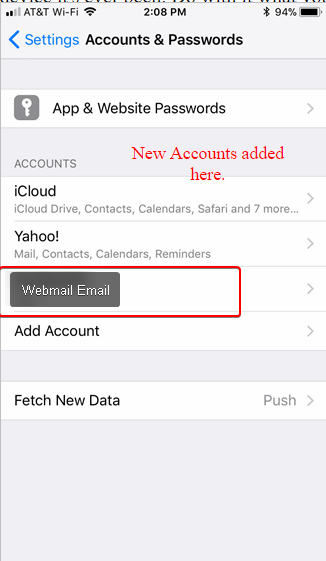
Debería ver una pantalla similar a la siguiente una vez que seleccione su cuenta de Webmail. Para eliminar la cuenta de su iPhone, haga clic en Eliminar cuenta.
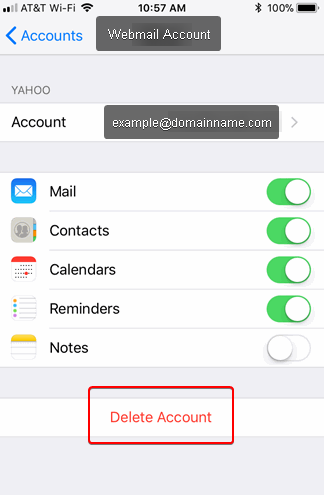
Escrito por Hostwinds Team / abril 26, 2018
